
🔸ゴールドジェネレーターを使ってみよう~GGAとは?~
前回までは、ゴールドジェネレーターの設定方法等についての説明をしていました。
今回からはゴールドジェネレーターの活用方法について説明させていただきます。
GGA(ゴールドジェネレーターアナライズ)とは?
GGAとはゴールドジェネレーターのアドイン機能のことで、過去のJRDBデータはもちろんのこと、様々なデータを分析することができます。
GGAで見つけた必勝法(例:単勝回収率100%以上の条件)をお気に入り登録することができ、競馬当日はお気に入りに該当した馬が「本日のお気に入り」として表示されます。
もしも、過去データの登録がまだ済んでない場合は、そちらを登録するところから始まります。
過去データの登録
まずDBmanを開きます。DBmanの開き方は以下の記事を参考にしてください。
次に、[過去データ]の[インターネット]ボタンをクリックしてください。
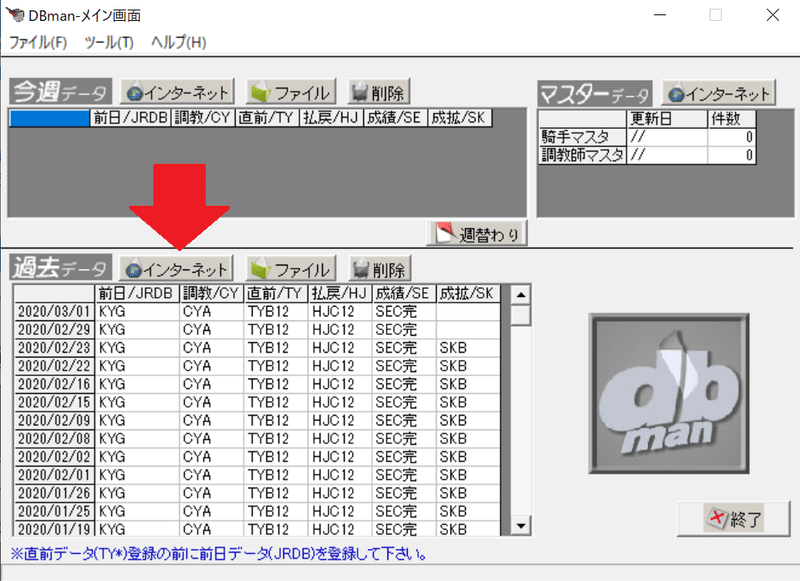
すると、ダウンロード指定画面が表示されます。
①[日付指定]でダウンロードしたい期間を設定し、
②[データ指定]で取得したいデータ(基本的には全部が望ましい)を選択した後に、
③[ダウンロード開始]ボタンをクリックしてください。
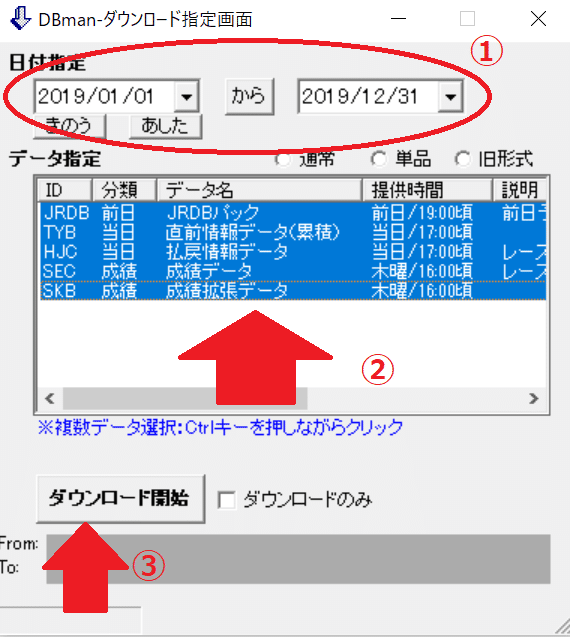
注意点:一気に数年分のデータをダウンロードすることはできないので、ダウンロードする際は1年分ごとが望ましい。
また、PCの容量にはお気をつけください。なお、ダウンロードには時間を要する場合がございます。
以下のような画面が表示されたらダウンロード完了です
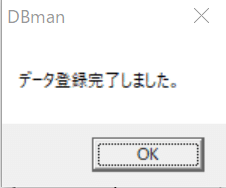
ダウンロードが完了したら、DBmanを閉じてください。
GGAを開いてみよう
ではGGAを開いてみましょう。
開き方は2通りあります。
1つ目は
①画面左下のスタートボタンをクリックし、
②そして、「JRDB」というプログラムグループを探し出してクリック。
(※セットアップ時に設定したプログラムグループ名です)
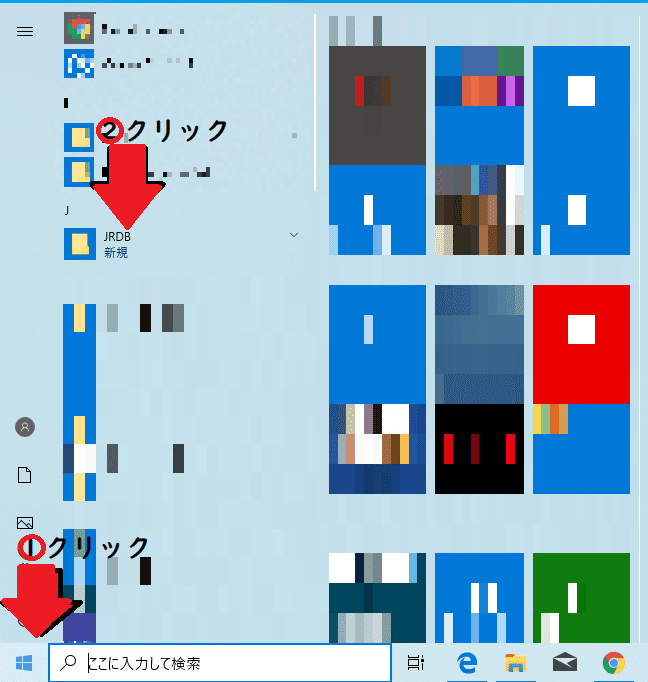
そして、以下の画像にあるJRDB過去データ分析ツールGGAnalyzeをクリックしてください。
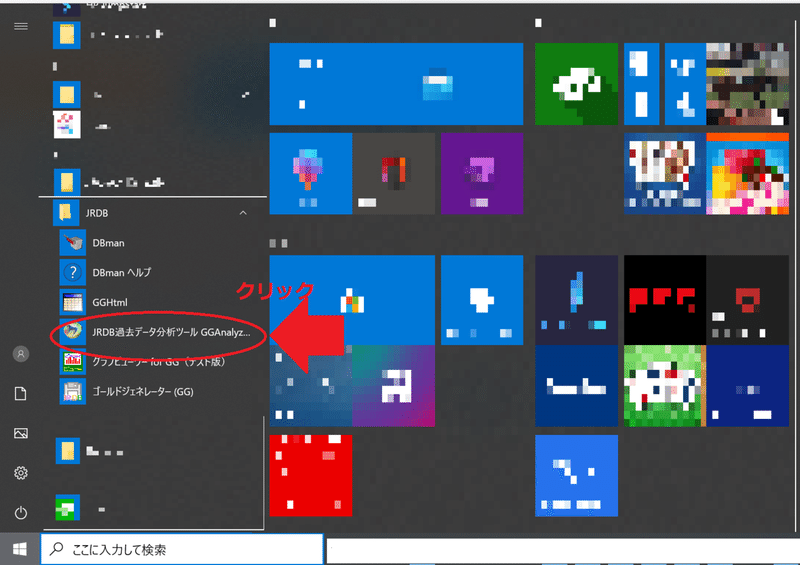
以下のような画面が表示されたら無事にGGAを開くことができています。
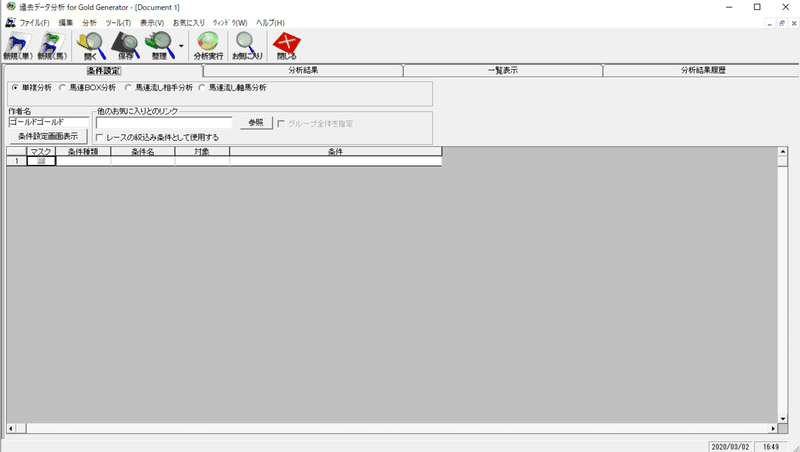
2つ目の開き方は、
ゴールドジェネレーターメイン画面の[過去分析]ボタンをクリックすることで開くことができます。
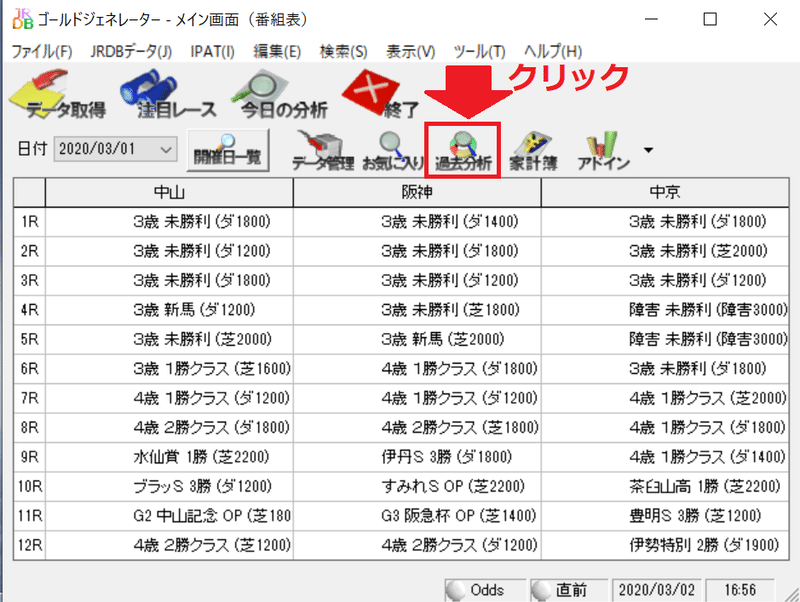
こちらも、以下のような画面が表示されたら無事にGGAを開くことができています。
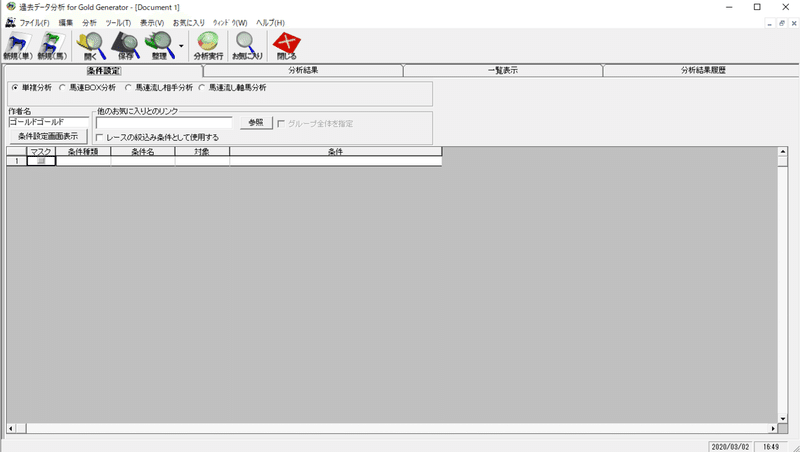
今回はここまでとさせていただきます。次回はGGAの使い方について説明していきます。
こちら⇩の記事でGGAでどのようなことができるかを簡単に説明していますので、よろしければご覧ください。


いつもサポート(投げ銭)していただき、ありがとうございます。 おかげさまで、とても励みになります。
